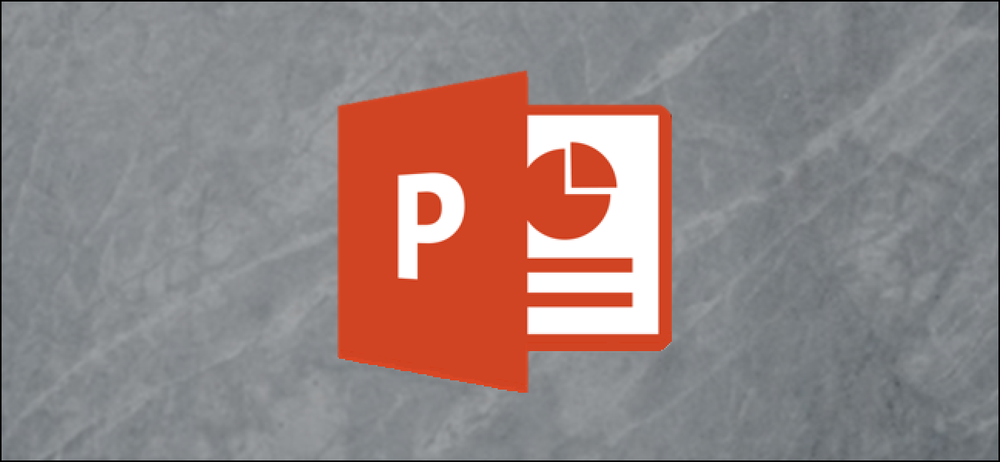כיצד להשהות גישה לאינטרנט ב - Google

בין אם אתה צריך את הילדים כדי לקבל את שיעורי הבית שלהם או אם זה רק זמן ארוחת ערב, גוגל WiFi יש תכונה המאפשרת לך "להשהות" את האינטרנט על המכשירים שלהם. כך תגדיר את זה.
תכונה זו אינה מעכבת את הגישה לאינטרנט עבור רשת ה- WiFi שלך ב- Google, רק מכשירים מסוימים שתציין. ניתן גם ליצור קבוצות של מכשירים ולהשהות את כולם בבת אחת בלחיצה אחת, כמו גם ליצור זמני חידוש אוטומטיים.
התחל על ידי פתיחת אפליקציית WiFi של Google בטלפון והקש על הכרטיסייה עם סמל גלגל השיניים של ההגדרות ושלושה מעגלים נוספים.

הקש על "משפחה Wi-Fi".
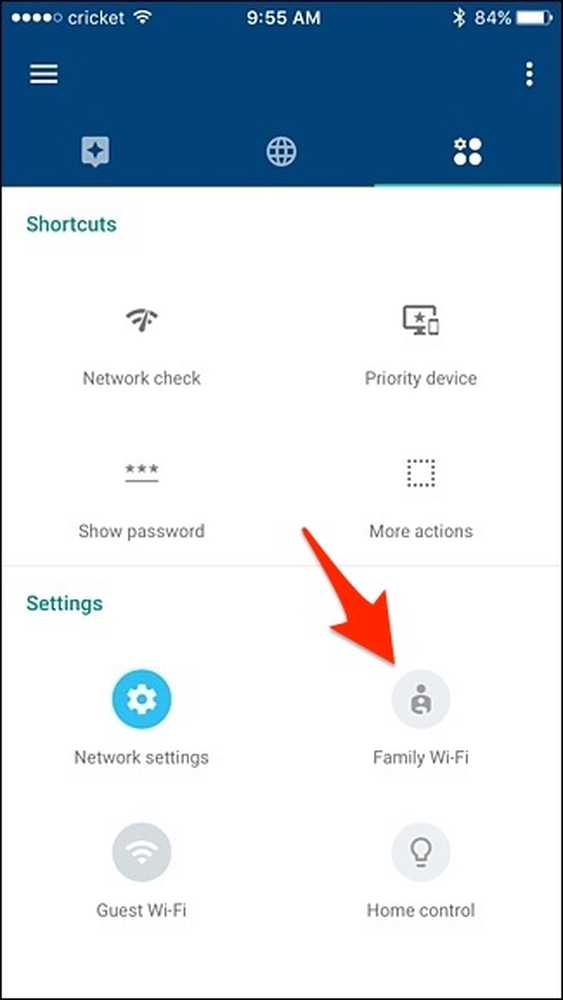
הקש על "הגדרה" בתחתית המסך הבא.
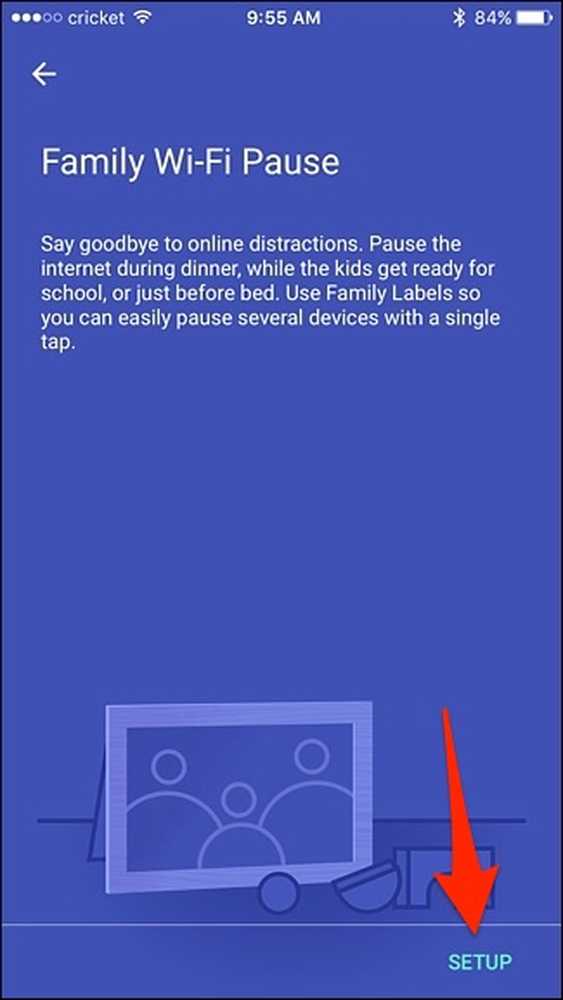
מכאן, תוכל להקיש על "הבא" כדי ליצור קבוצת מכשירים כדי להשהות את כולם בבת אחת, או ללחוץ על "דלג" כדי לדלג על תהליך יצירת הקבוצה ולהשהות התקנים אחד על אחד.
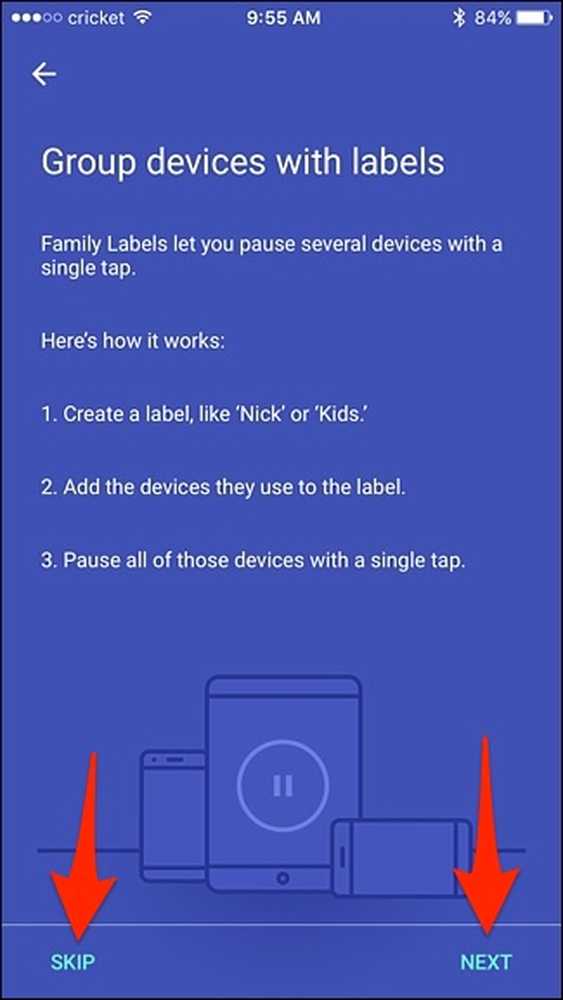
לחיצה על "דלג" תעביר אותך למסך המציין את כל המכשירים ברשת Google WiFi שלך. הקשה על סמלי ההשהיה הקטנים בצד ימין תעצור את הגישה לאינטרנט עבור אותו התקן ספציפי.
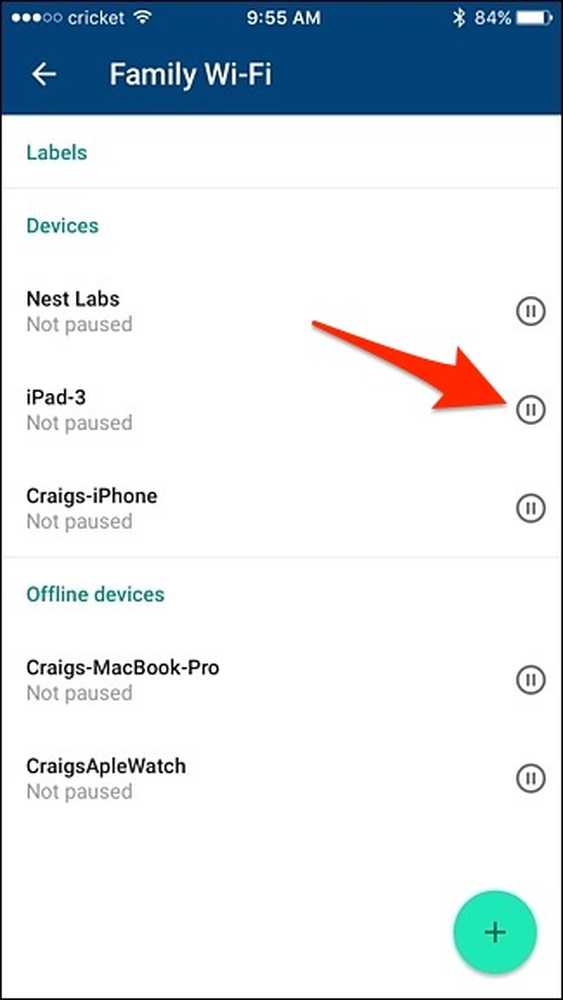
אם ברצונך ליצור קבוצת מכשירים, הקש על לחצן הפלוס בפינה השמאלית התחתונה.
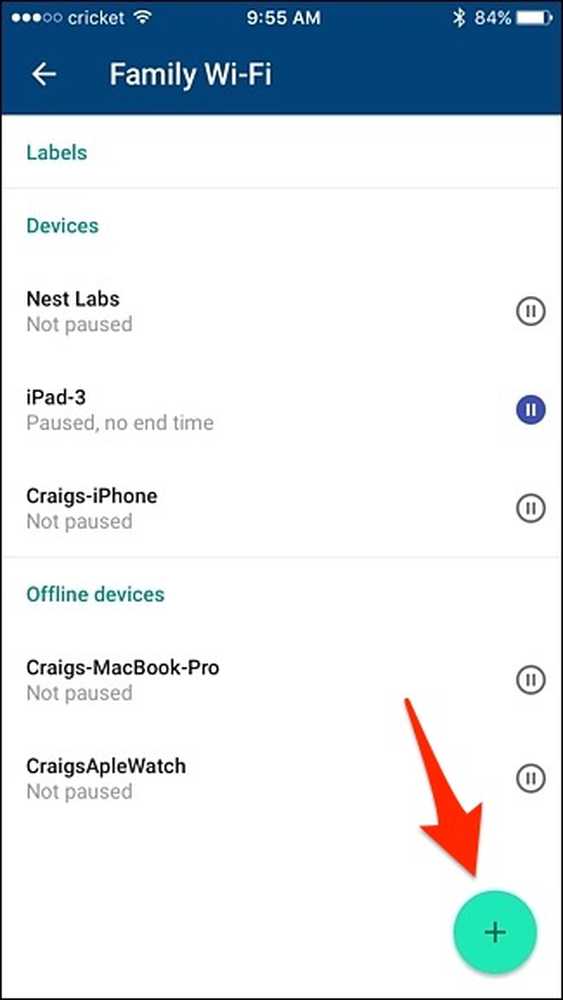
תן לקבוצה שם ולחץ על "הבא".
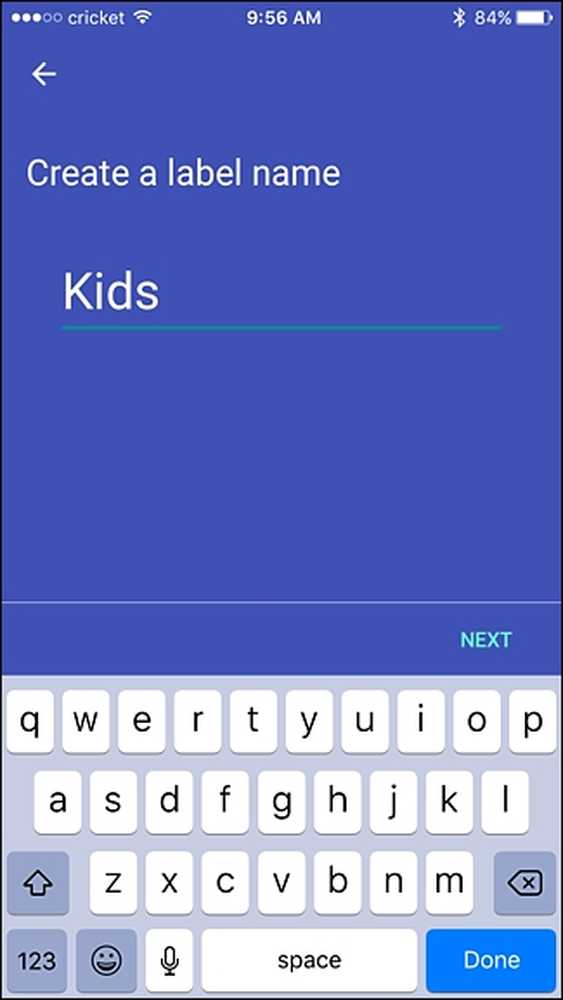
בחר את ההתקנים שברצונך להוסיף לקבוצה ולחץ על "הבא".
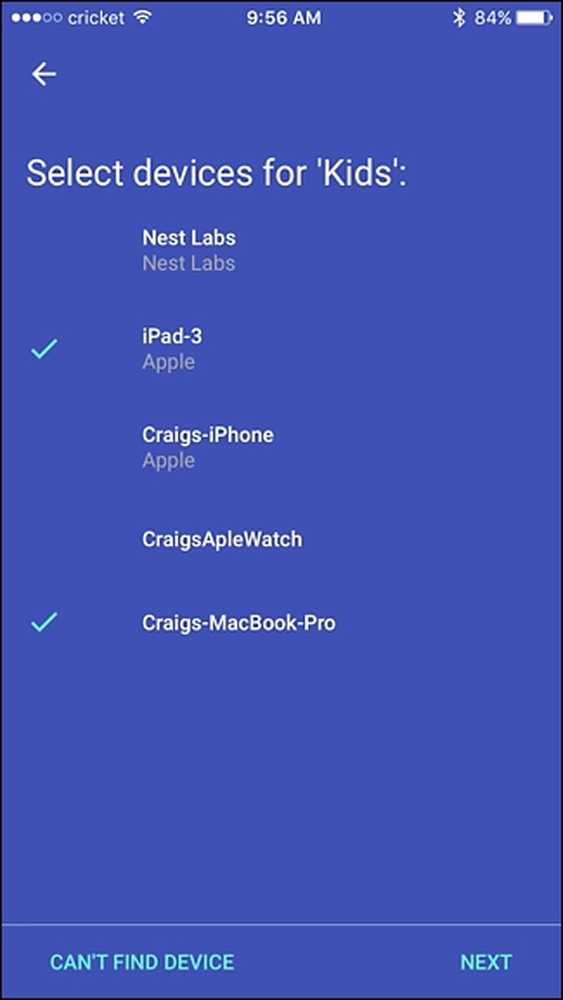
לאחר מכן, הקבוצה תתווסף לחלק העליון של המסך. הקשה על סמל ההשהיה הקטנה תשהה את כל ההתקנים הכלולים בקבוצה זו. תוכל גם להקיש על הקבוצה עצמה כדי להציג מידע נוסף.
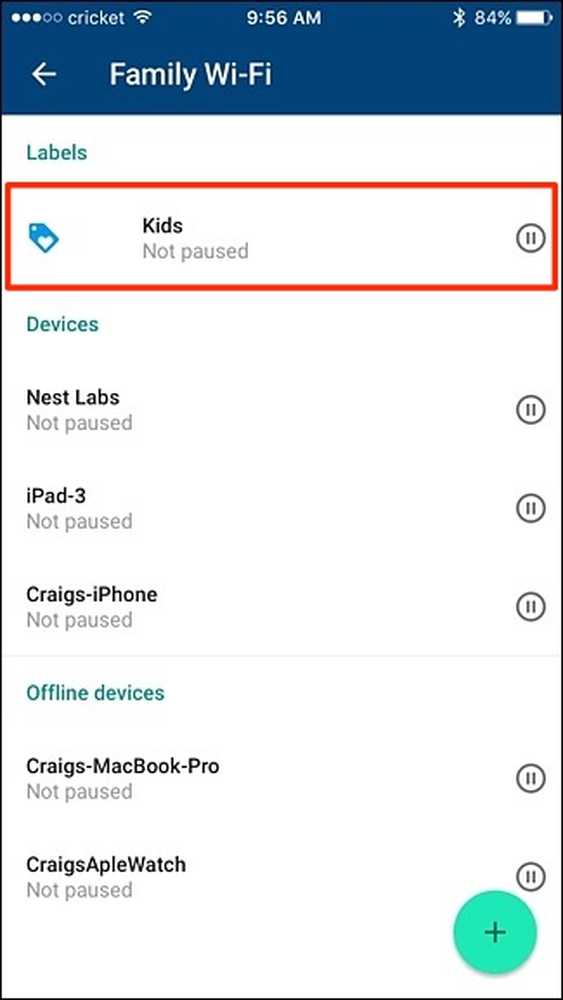
ממסך זה, אתה יכול לבחור את שעת הסיום באופן אוטומטי את האינטרנט מחדש לאחר כמות מסוימת של זמן.
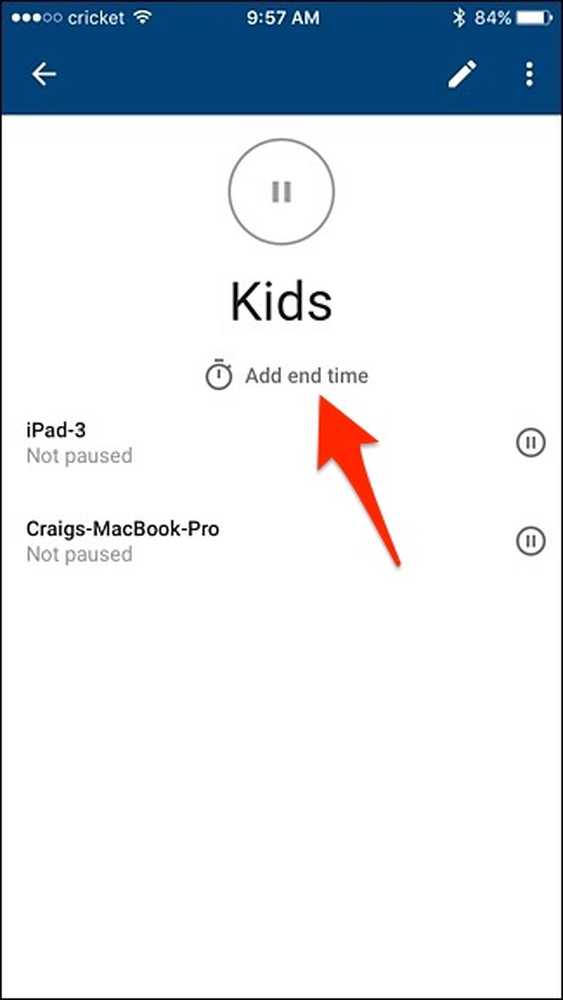
תוכל לבחור בין קומץ של זמני ברירת מחדל, או לבחור זמן סיום מותאם אישית בתחתית.
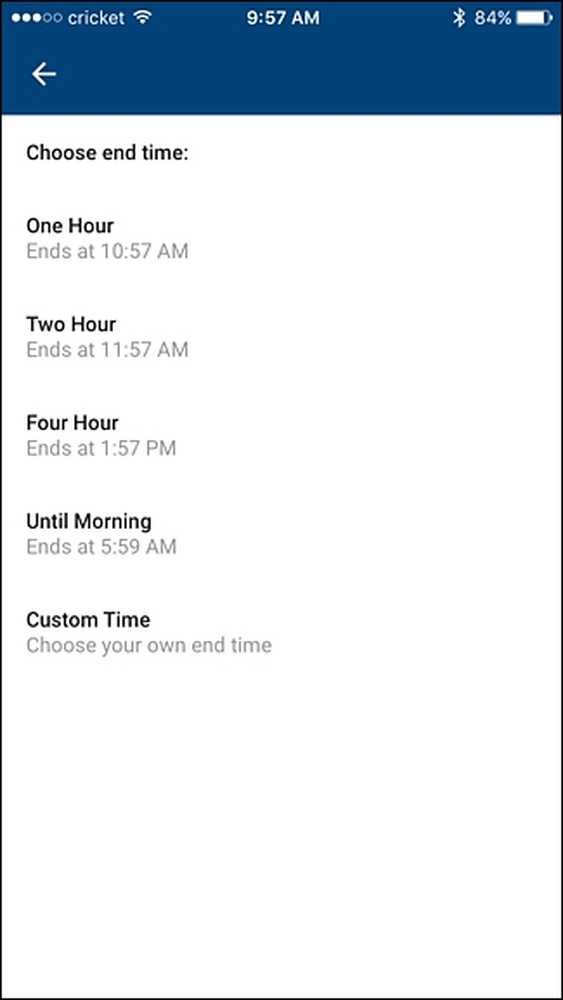
לאחר ההגדרה, זמן הסיום יופיע על מסך המידע של הקבוצה, אך תוכל להקיש על לחצן ההשהיה בכל עת כדי לעקוף אותו.
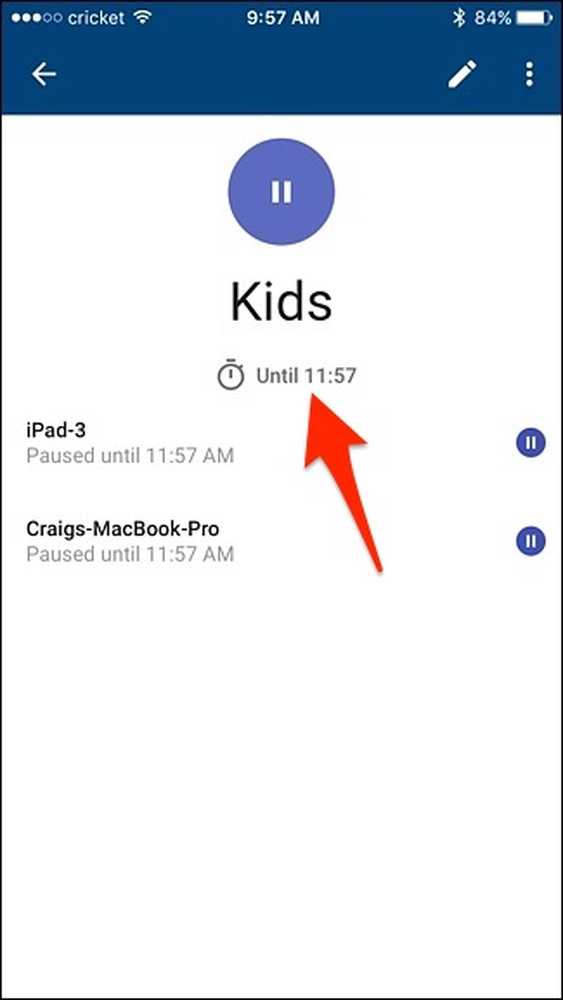
זוהי תכונה אחת גדולה של רוב מערכות רשת Wi-Fi, כולל Eero, וזה ממש מהיר וקל להתקנה. אמנם, אתה יכול לעשות זאת על נתבים מסורתיים רבים, אבל זה בדרך כלל לא ברור כמו Google WiFi ומערכות רשת אחרים לעשות את זה.